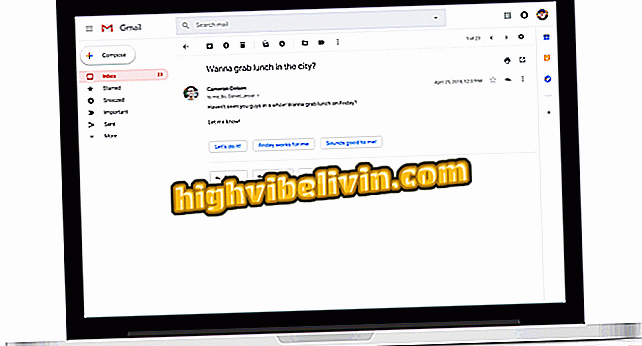Cum de a arde ecranul computerului cu extensia Chrome Loom
Loom este o extensie pentru Google Chrome, care vă permite să salvați ecranul computerului fără a trebui să instalați software suplimentar. Cu un singur clic, pluginul vă permite să capturați numai ecranul, ecranul și camera web, sau doar camera foto PC. De asemenea, puteți obține întreaga imagine desktop sau o filă specifică, selectând dacă doriți să capturați sau nu audio. Programul este complet și oferă compatibilitate cu camere externe și microfoane, în cazul în care trebuie să obțineți imagini și sunet de calitate superioară. Iată cum puteți descărca, configura și utiliza Loom în browser pentru a face video de pe ecran.
Aplicația care înregistrează ecranul mobil: vedeți cele mai bune aplicații cu audio

Loom este o extensie Chrome care vă permite să înregistrați ecranul PC-ului
Doriți să cumpărați telefon mobil, TV și alte produse cu discount? Cunoașteți comparația
Cum se configurează
Pasul 1. Mergeți la pagina Loom (//chrome.google.com/webstore/detail/loom-video-recorder-scree/liecbddmkiiihnedobmlmillhodjkdmb) din Magazinul web Chrome și descărcați extensia în Chrome.

Descărcați și instalați extensia Loom în Chrome
Pasul 2. Faceți clic pe pictograma extensie și conectați-vă utilizând Google sau una dintre celelalte opțiuni disponibile.

Conectați-vă la Loom
Pasul 3. În ecranul Setări Loom, bifați opțiunea "Personal" și faceți clic pe Următorul. Apoi selectați "Access One-click" și eliberați permisiunea ca pluginul să acceseze camera foto și microfonul.

Configurați Loom pentru uz personal și permisiuni de acordare
Înregistrarea ecranului
Pasul 1. Pentru a începe înregistrarea, faceți clic pe butonul plugin din bara Chrome și alegeți dacă doriți să capturați ecranul și camera, doar ecranul sau doar camera. De asemenea, alegeți dacă să includeți audio și dacă înregistrarea va lua în considerare numai fila curentă sau întregul desktop.

Setați modul de captură a ecranului în Loom
Pasul 2. Când faceți clic pe "Afișați opțiunile avansate", Loom afișează selectorul pentru cameră și microfon dacă sunt conectate accesorii externe la computer. Când totul este gata, faceți clic pe "Porniți înregistrarea".

Selectați alte camere și microfoane, dacă există, și începeți înregistrarea
Pasul 3. Loom folosește funcția de partajare a ecranului Chrome pentru a arde. În cele din urmă, selectați dacă doriți întregul ecran sau o anumită aplicație (opțiunea apare numai când selectați înregistrarea pe desktop).

Începeți partajarea ecranului PC cu Loom
Pasul 4. Înregistrarea începe după o scurtă inversă. Pentru a opri și a crea videoclipul, dați clic pe "Opriți partajarea".

Opriți partajarea pentru a încheia videoclipul
Pasul 5. La sfârșit, dați clic pe "Copiază linkul" pentru a copia adresa de partajare a videoclipului.

Loom încarcă automat înregistrarea pe internet
Care este cel mai bun program gratuit pentru înregistrarea gameplay-ului? Vezi în forum